给Ubuntu18.04安装mac os主题
安装完的效果:





参考:
https://linuxhint.com/gnome-tweak-tool-ubuntu-17-10/
下面正式开始
————————————————————————————————————————————————————
要安装主题,首先要先安装相应的工具:TweakTool
sudo apt-get update
sudo apt-get install gnome-tweak-tool
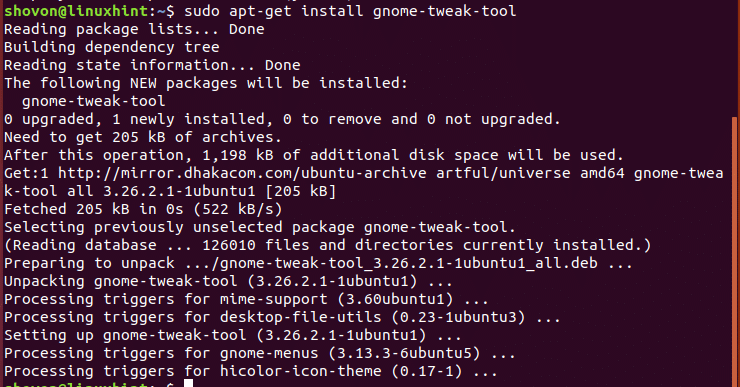
下图就是安装完后,打开的Tweaks
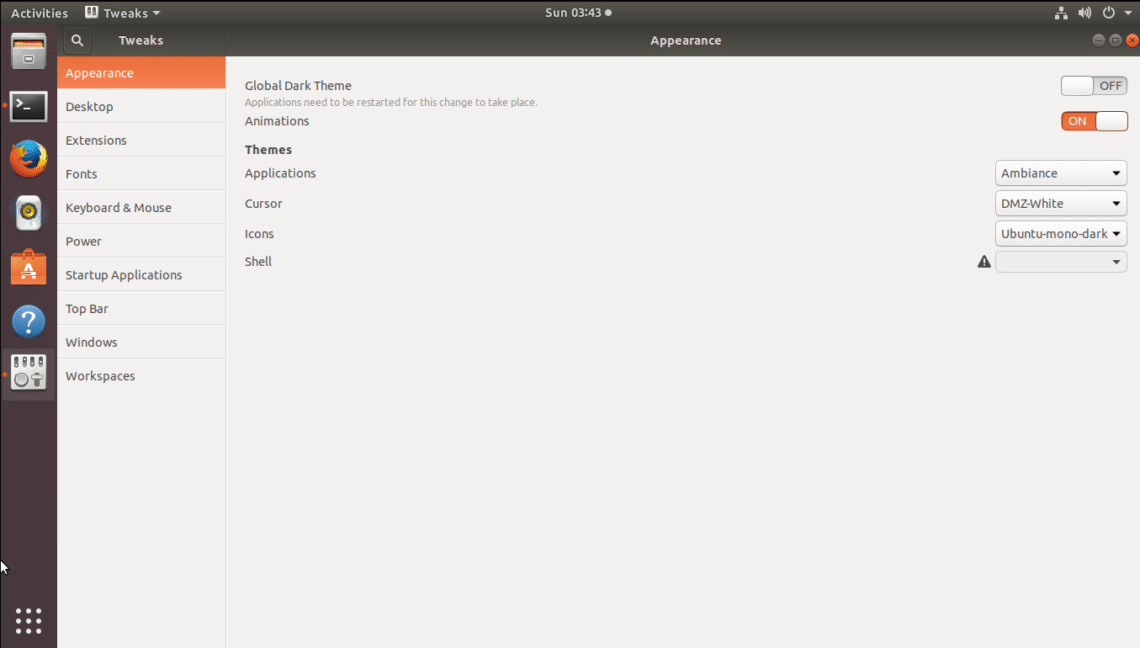
修改窗口的按钮位置
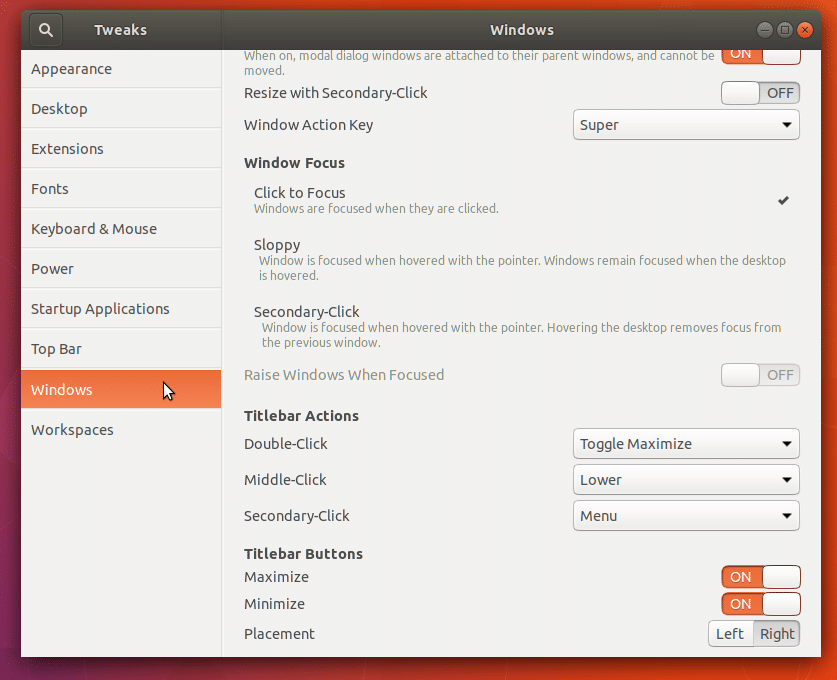
Before:
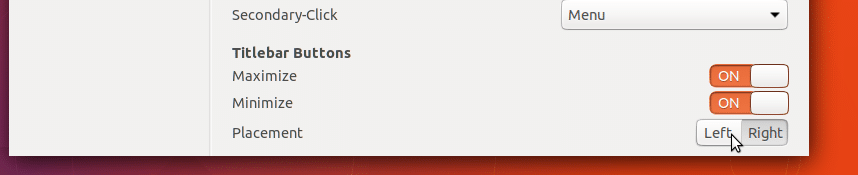
After:

现在按钮位置就修改到左边了
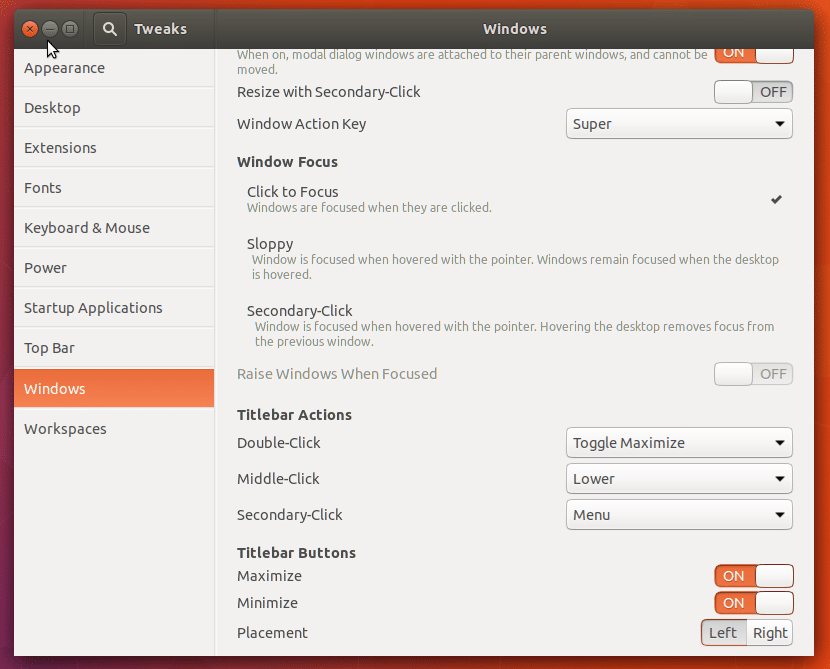
显示或隐藏桌面上的图标
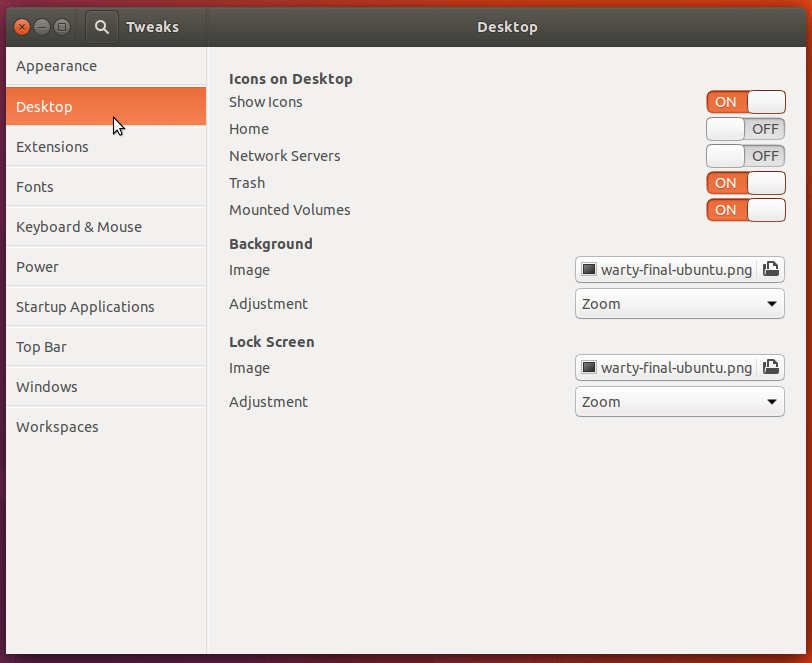
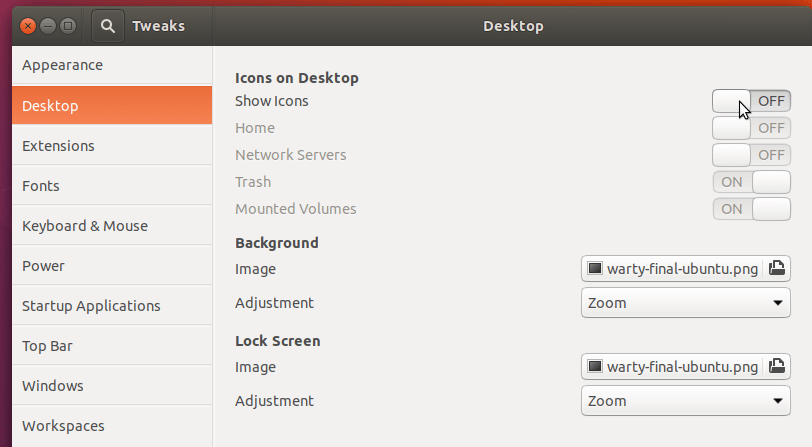
修改鼠标图标


去掉Shell上无法修改的叹号

执行下面的命令
sudo apt-get install gnome-shell-extensions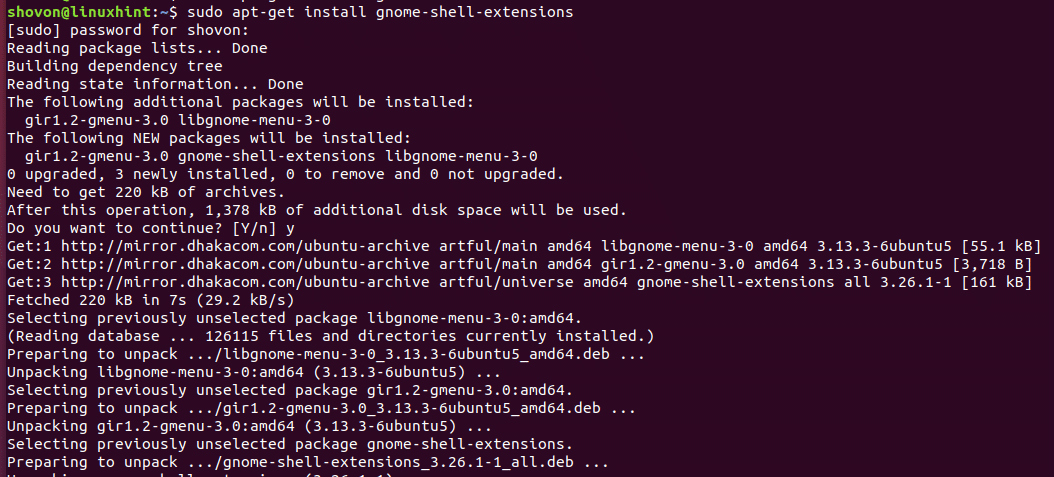
安装完成后打开Tweaks选择 “Extensions”选项
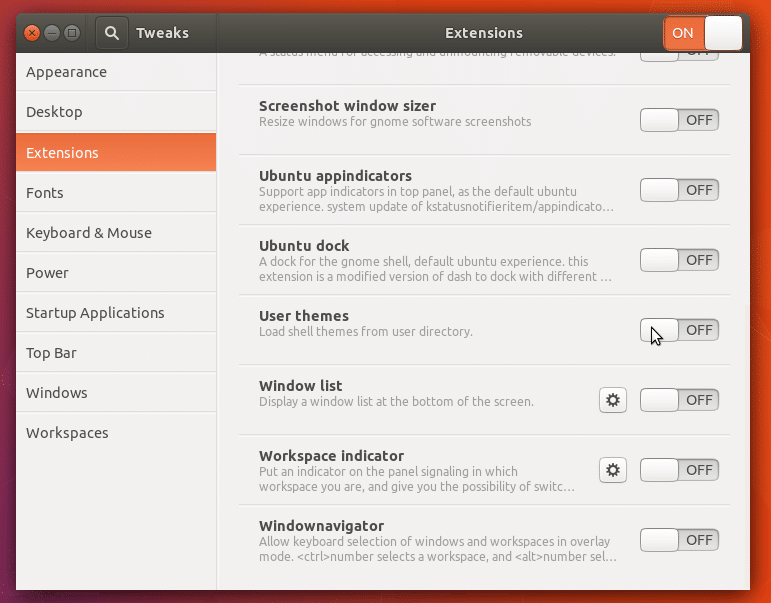
“User themes” 按钮设置成on
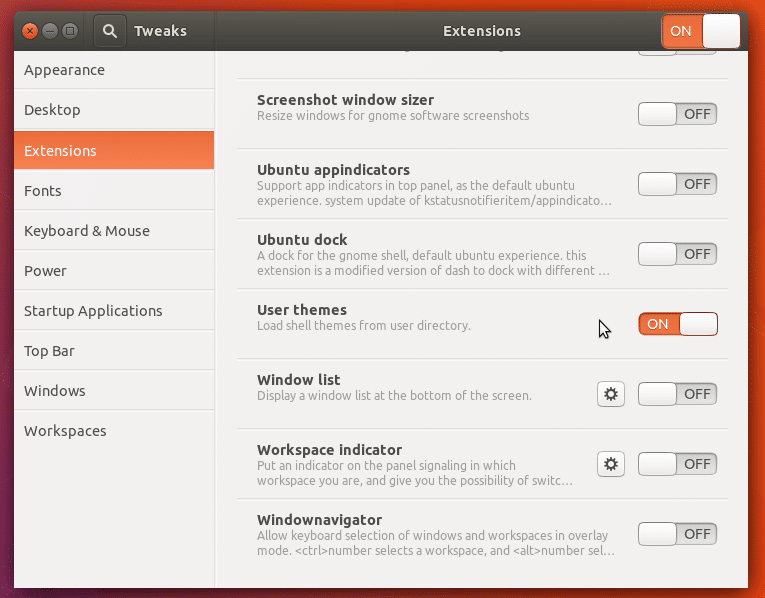
去“Appearances”选项,就能发现Shell那里没有叹号了
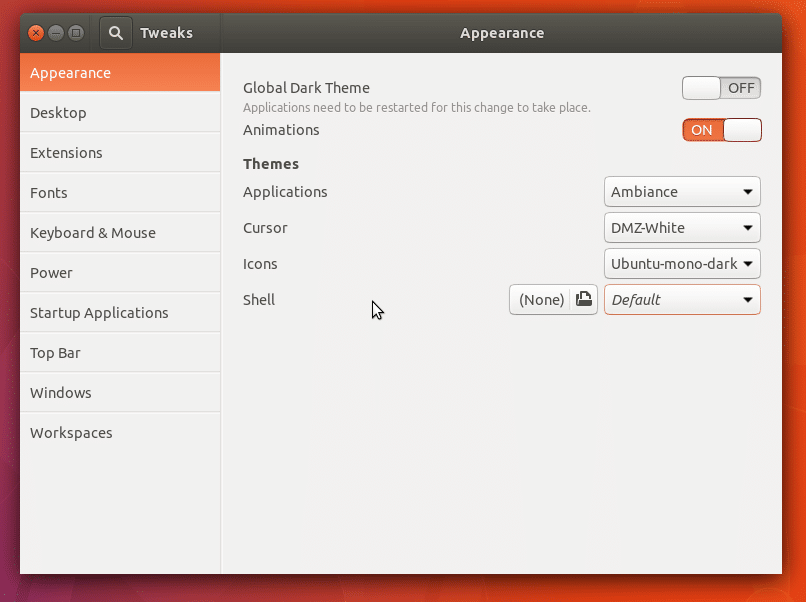
————————————————————————————————————————————————————
到现在我们已经把工具安装配置完成了,下面正式安装主题
————————————————————————————————————————————————————
1.安装GTK主题
去这个链接:https://www.opendesktop.org/s/Gnome/p/1171688/
上面的链接挂了,可使用其他相关链接:
1.https://www.opendesktop.org/s/Gnome/p/1013714/
2.https://www.opendesktop.org/s/Gnome/p/1241688

网页上有好几个标签:Prodect、FIles、Changelogs等等
找到Files标签,去下载文件。点击文件名就可以下载。

可以看到这里一共有6个压缩文件,分别包装各种主题。通过文件名能发现每一个文件都有一个“2”,这个2的意思是该压缩包下有两个主题。
随便选中一个比如Gnome-OSC-HS--2themes.tar.xz(第一个文件),下载下来。
通过xz和tar命令解压
xz -d Gnome-OSC-HS--2-themes.tar.xz
tar xvf Gnome-OSC-HS--2-themes.tar.xz解压后得到的文件夹中有两个文件夹

这两个文件夹分别是两个主题,把这两个文件夹移动到/usr/share/themes下就可以了。
然后打开前面安装的工具Tweaks(中文下叫“优化”),在“应用程序”英文是“Applications”这个选项下就可以选择刚刚安装的主题了。这几个截图是我安装主题后的截图。

刚刚是两个文件夹,就是两个主题,这两个主题从名字上看只有transparent前面是否有个not,顾名思义就是有没有透明效果。
到现在已经修改了外观样式,最大化最小化的样式已经很苹果了。
2.修改图标
去下面的链接下载
https://www.opendesktop.org/s/Gnome/p/1102582/

解压后把文件都放到/usr/share/icons目录下,如下图(这是已经应用过主题的截图)所示:

然后去Tweaks中应用一下

3.修改桌面Shell
去这个链接:https://www.opendesktop.org/s/Gnome/p/1013741/
下载下面红框里的

应用下

效果:

--------------------
2018-05-09更新
关于plymouth theme,开机动画。
--------------------

如上图所示,/etc/alternatives/default.plymouth文件指定了一个logo文件夹,指定了一个执行脚本。开机的时候就用这个文件指定的logo和脚本执行。
那么思路就是,把logo文件夹和脚本指定成别的就可以修改开机动画。
开机动画主题没找到好看的,试一下这个吧:

下载下压缩包,解压后:

把解压的文件mv到 /usr/share/plymouth/themes/目录下

然后去修改下/etc/alternatives/default.plymouth(先备份源文件)成如下

实际图示就类似下图,不过中间的logo是会转动的(手机录制的不好看就不贴gif了)

--------------------
2018-05-10更新
GDM(GNOME Display Manager,GDM)主题,也就是登录界面的主题
--------------------
选了一个主题https://www.opendesktop.org/s/Gnome/p/1207015/,如下

解压压缩包

该文件夹下有三个文件

先说明下修改登录界面样式的原理:
重要步骤是在css文件,这个/usr/share/gnome-shell/theme/ubuntu.css就配置了登录界面的样式。
在/usr/share/gnome-shell/theme/ubuntu.css文件(上面我下载的包中,非系统自带的这个css文件)中有这样一行代码:

是的,Ubuntu18.04的登录界面是用css文件渲染的,做网页前端的应该最熟悉不过了。
如果你只想替换登录界面的背景,把系统自带的这个css文件中指定图像文件的位置修改成你自己的图片的绝对目录就行了。
当然,如果你想让你的登录界面炫酷一些,修改css文件,渲染成你想要的效果即可。
或者你想省事,那就和我一样去网上下载别人写好的css文件。
在我下载的 中,还有个脚本文件,内容如下:
中,还有个脚本文件,内容如下:

有注释,这个脚本的作用是把你现在正在用的壁纸模糊处理,然后放到 ~/Pictures/gdm_look.jpg,执行过脚本后,你的 ~/Pictures目录下就会多一个gdm_look.jpg文件,这个文件就是你当前用的壁纸的模糊处理过后的图片。
然后 ~/Pictures/gdm_look.jpg又被复制到/usr/share/backgrounds/目录下,再看下面这个图

这个包中提供的css文件指定的登录页面壁纸,也就是脚本处理完后cp到/usr/share/backgrounds/的gdm_look.jpg。
至此,原理说明白了,操作如下:
备份/usr/share/gnome-shell/theme/ubuntu.css
sudo cp /usr/share/gnome-shell/theme/ubuntu.css /usr/share/gnome-shell/theme/ubuntu.css.backup用下图中的ubuntu.css替换掉系统自带的/usr/share/gnome-shell/theme/ubuntu.css

把SetAsWallpaper脚本文件复制到~/.local/share/nautilus/scripts/目录下,然后修改下权限(如果需要)
sudo chmod +x SetAsWallpaper然后重启nautilus(下面的命令是关闭)
nautilus -q点击桌面右下角“所有应用”,查找“nautilus ”

执行如下命令,修改下 /usr/share/backgrounds 的权限
sudo chmod 777 /usr/share/backgrounds/最后一步,去~/.local/share/nautilus/scripts/ 目录下执行下SetAsWallpaper脚本。
重启系统就好了。(执行脚本后,你的桌面壁纸可能会没了,重新设置下就好了)
最后放一张效果图:

--------------------
2018-05-12更新
TopBar
--------------------
我使用的gnome-shell主题是 它的TopBar是这样的
它的TopBar是这样的 字体略粗,且很宽太占空间。
字体略粗,且很宽太占空间。
修改后的样子 这样明显好看一些。
这样明显好看一些。
下面正式开始修改,由于我是用的Sierra-compact-light主题,所以要去这个主题下面的配置文件(其实是一个css文件)修改,就是下面的目录
/usr/share/themes/Sierra-compact-light/gnome-shell/gnome-shell.css如果你是想修改Ubuntu默认的TopBar就不是上面这个目录了而应该是Ubuntu默认Shell的目录,可能是下面几个文件中修改,因为我没试过,所以不确定具体是哪个文件。

回到/usr/share/themes/Sierra-compact-light/gnome-shell/gnome-shell.css文件,也就是我的主题文件,ctrl+f找#panel
修改TopBar高度

加粗字体改成正常字体

保存重启就好了。
--------------------
2018-05-19更新
Dash to Dock
--------------------
打开Ubuntu Software,直接搜索 dash to dock,安装上。

打开Tweaks -> Extensions,注意,这里不要打开Dash to Dock扩展,修改样式直接点击齿轮按钮就好,我尝试打开,但是锁屏后再进入桌面会有bug。

我的设置如下


效果:

比起docky这个的好处是直接修改的系统的dock,而docky是直接添加了一dock且系统自带的dock也不能移除,但docky有macOS的放大效果这个没有。
————————————————————————————————————————————————————————
资源链接:  https://pan.baidu.com/s/1fLKb2C9hDEqcK3JyX5icFQ 密码: q4k3
https://pan.baidu.com/s/1fLKb2C9hDEqcK3JyX5icFQ 密码: q4k3
原文链接 https://www.cnblogs.com/feipeng8848/p/8970556.html
给Ubuntu18.04安装mac os主题相关推荐
- mac os 安装linux驱动,教程:Ubuntu 14.04安装Mac OS X主题
安装MAC OS X 主题会帮助你的 Ubuntu 14.04 看起来更像MAC OS X.在这里我们介绍的Macbuntu安装包包含了GTK 主题,这些主题是专门为Ubuntu Unity定制的.图 ...
- 苹果linux桌面文件夹,Ubuntu 10.04下一键安装Mac OS X主题桌面
不久前的<Ubuntu 10.04下Mac OS X风格桌面美化安装>遭到网友的砖头,认为和Mac OS X风格桌面美化安装根本没有关系.本来是要跟这篇一起发布的,一等就等了这么长,下面我 ...
- ubuntu如何安装Mac OS X主题
首先我们开看一下完成之后的预览图,是不是很漂亮啊,不过我自定义的不是和苹果完全相同,进行一些自己的改造 首先我们先下载一下Mac OS X的壁纸,下载地址:传送门 ,解压之后选择图片,然后就可以设置为 ...
- Ubuntu18.04 安装后应该做的事(更新中)
Ubuntu18.04 安装后应该做的事 1.更新源 找到Software & Updates,将源更新为阿里云的源 在Other Software里将Canonical Partners勾上 ...
- clover引导macos big sur_安装MAC OS系统看完后能让你马上用上最新苹果系统
对于像我一样从接触电脑就使用windows系统的用户来说MAC OS可能好奇性远大于需求,面对白苹果动辄万元起步的价格在看看干瘪的钱包,如果仅仅是想体验下苹果系统的魅力的话黑苹果就成了不错的选择.疫情 ...
- 西电 操作系统课设 在Ubuntu18.04安装pintos
西电 操作系统课设 在Ubuntu18.04安装pintos 前言 1. 主要步骤 2. VMware的安装 3. Ubuntu18.04的安装和配置 4. Bochs的安装 4. Pintos安装 ...
- Ubuntu18.04 安装 Idea 2018.2 Ultimate
Ubuntu18.04 安装 Idea 2018.2 Ultimate 环境信息: OS:Ubuntu18.04 JDK:1.8 Idea: 2018.2 Ultimate Ubuntu19.04 安 ...
- ubuntu18.04安装微信和wineQQ
最近因为项目原因,又要重回ubuntu了.之前安装ubuntu18.04,真心用起来不习惯,比如以前16.04的静态ip配置方法,现在竟然不能用了.还有就是自己在ubuntu上还没有成功安装过微信和Q ...
- ubuntu18.04 安装JLinkOB驱动以及问题解决
ubuntu18.04 安装JLinkOB驱动以及问题解决 安装方式 deb方式安装 解压文件的方式安装 解决问题 FAILED: Can not connect to J-Link via USB. ...
最新文章
- 模为2的逆元是什么_逆元
- OpenCV学习笔记(五十一)——imge stitching图像拼接stitching OpenCV学习笔记(五十二)——号外:OpenCV 2.4.1 又出来了。。。。。 OpenCV学习笔记(五
- DFS算法走迷宫(python实现)
- 我用Python爬取了14年所有的福彩3D信息,彩民们,只能帮你们到这了
- Html、CSS、JavaScript 实时效果在线编辑器 - 学习的好工具,算不算?!
- 计算机教学理论研究,计算机辅助教学理论实践研究.doc
- 作者:周涛(1979-),男,博士,启明星辰教授级高级工程师、大数据实验室副主任。...
- 使用kubeadm安装Kubernetes
- 代码管理仓库项目任务计划
- 大数据技术笔记之数据采集和预处理
- 《运算放大器权威指南(Op Amps for Everyone)》读书笔记(一)
- 哪种软件测试硬盘速度,哪种工具最适合硬盘,SSD,U盘,存储卡速度性能测试?...
- 毕业论文中word的使用1-代码域标公式
- iTunes备份文件路径修改方法
- go老鸟也会经常出现 并发channal问题引起的协程泄漏
- 广东惠州港口吞吐量稳中有升
- 【vscode】常用快捷键
- [XCTF][简单] 凯撒大帝在培根里藏了什么(难度1)
- 第二篇:SpringCloud 服务的注册与发现Eureka(Dalston.SR5版本)
- 【Zsh】玩转Mac终端必备插件推荐
